win10怎么美式键盘 win10 添加美式键盘怎么设置
更新时间:2024-06-25 08:21:01作者:zsbaocheng
在使用Win10操作系统时,如果想要切换为美式键盘或者添加美式键盘输入法,只需要简单几步即可完成设置,打开设置并点击时间和语言,接着在左侧菜单中选择语言,然后点击添加一个语言并选择美式英语。随后在首选语言中将美式英语设置为默认语言即可。这样就可以顺利切换为美式键盘,并享受更加便捷的输入体验。
具体方法:
1.默认的情况下是没有美式键盘的,假如我们安装了个搜狗输入法,那么搜狗输入法的托盘会一直出现在底部。添加的方法是打开语言首选项
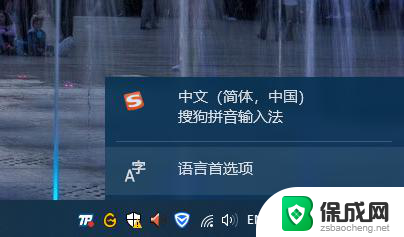
2.我们点击添加语言
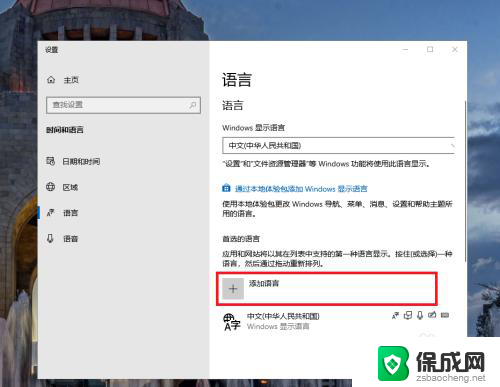
3.这就是添加语言界面了
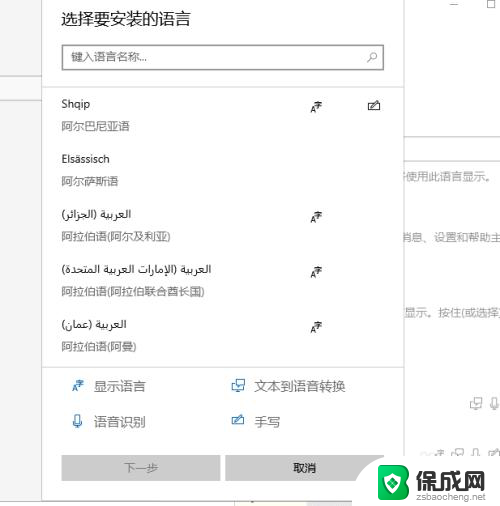
4.语言是很多的,我们一直往下找。直到找到English,我们选择English(美国),然后确定
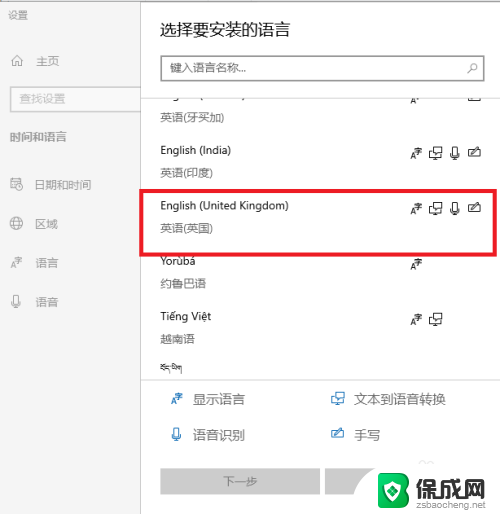
5.安装完成后,就会看到ENG这一行了

以上就是win10如何启用美式键盘的全部内容,如果有不清楚的用户,可以按照小编的方法进行操作,希望能够帮助到大家。
win10怎么美式键盘 win10 添加美式键盘怎么设置相关教程
-
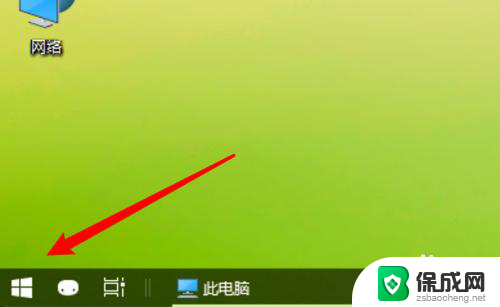 win10输入法怎么设置默认英文键盘 Win10如何将默认输入法设置为美式键盘
win10输入法怎么设置默认英文键盘 Win10如何将默认输入法设置为美式键盘2024-05-06
-
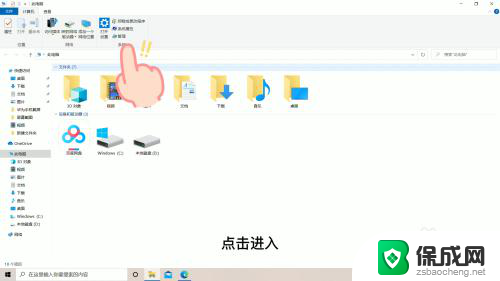 台式电脑键盘打不出字怎么办 键盘按键失灵无法输入字
台式电脑键盘打不出字怎么办 键盘按键失灵无法输入字2024-07-27
-
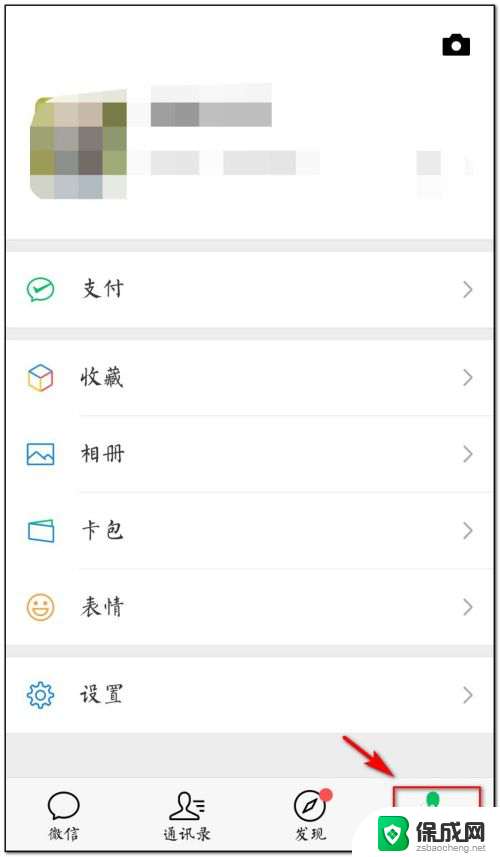 微信添加权限怎么设置 微信添加方式权限设置教程
微信添加权限怎么设置 微信添加方式权限设置教程2023-11-16
-
 win10电脑键盘失灵怎么办 win10笔记本电脑键盘一些按键失灵
win10电脑键盘失灵怎么办 win10笔记本电脑键盘一些按键失灵2024-04-02
-
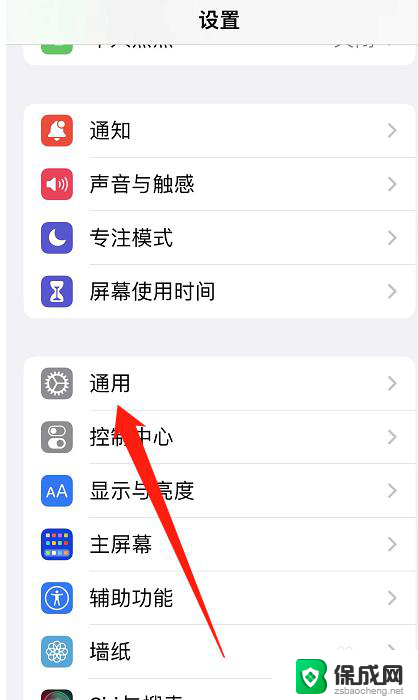 苹果手机的键盘怎么设置 苹果手机键盘设置方法
苹果手机的键盘怎么设置 苹果手机键盘设置方法2024-01-13
-
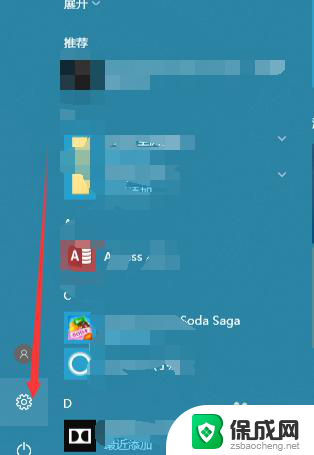 win10按键盘有嘟嘟嘟声音怎么办 win10数字键盘大小写切换开关静音设置
win10按键盘有嘟嘟嘟声音怎么办 win10数字键盘大小写切换开关静音设置2024-05-05
- win10键盘鼠标全部没反应 Win10 usb键盘失灵怎么解决
- 红米键盘声音怎么开 小米手机键盘按键声音设置教程
- win10怎么把键盘锁起来 如何在Win10系统下锁住电脑键盘
- 手机键盘回车键发送怎么设置 手机回车键设置教程
- i3搭配RTX5080能玩游戏吗?极限低U 高显卡性能测试:实测游戏性能表现如何?
- 不只是NVIDIA H20!美国全面封锁AMD AI芯片出口中国,中美芯片战升级!
- 微软新文件系统ReFS对Windows的影响是什么?
- 英伟达RTX 5060系列显卡发布!性能小涨,299美元起,性价比超高
- 管理员反馈Win11系统盘莫名出现virus空文件夹,如何处理?
- AMD Radeon RX 9060 XT规格曝光 频率更高含双显存版本,性能怎么样?
新闻资讯推荐
- 1 微软新文件系统ReFS对Windows的影响是什么?
- 2 英伟达RTX 5060系列显卡发布!性能小涨,299美元起,性价比超高
- 3 管理员反馈Win11系统盘莫名出现virus空文件夹,如何处理?
- 4 AMD Radeon RX 9060 XT规格曝光 频率更高含双显存版本,性能怎么样?
- 5 最低价的办公四屏输出方案-蓝戟A310显卡开箱体验:性价比之选,办公四屏输出利器
- 6 联想ThinkPad P14s Gen 6 AMD笔记本首搭12核处理器,性能强劲,办公娱乐两不误
- 7 微软下跌1.41%,报416.59美元/股,市值跌破2.5万亿美元
- 8 详细步骤教你如何在Win7系统中进行系统还原,轻松恢复系统设置
- 9 聊聊游戏本该怎么选择CPU(处理器):如何挑选最适合游戏的处理器?
- 10 AMD致命一击 将在移动平台上3D缓存,提升游戏体验
win10系统推荐
系统教程推荐
- 1 倒数日怎么设置在桌面 倒数日桌面显示方法
- 2 如何让windows电脑常亮 怎样让笔记本屏幕保持长时间亮着
- 3 ie8浏览器如何兼容 IE浏览器兼容模式设置方法
- 4 w10如何关闭杀毒 Windows10系统如何关闭自带杀毒软件
- 5 笔记本电脑哪个键代表鼠标右键 用键盘代替鼠标右键的方法
- 6 怎样查看windows激活状态 win10系统激活状态查看步骤
- 7 电脑怎么连接有线打印机设备 电脑连接打印机的设置方法
- 8 win10鼠标单击变双击了 win10系统鼠标单击变双击原因
- 9 iphone怎么将视频设置动态壁纸 iPhone动态壁纸视频设置教程
- 10 电脑锁屏怎么办 电脑自动锁屏怎么取消